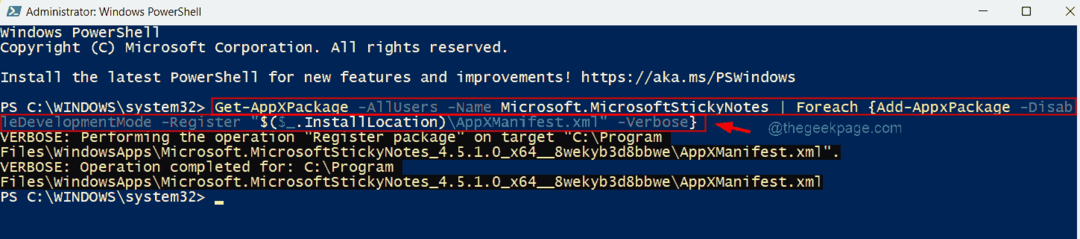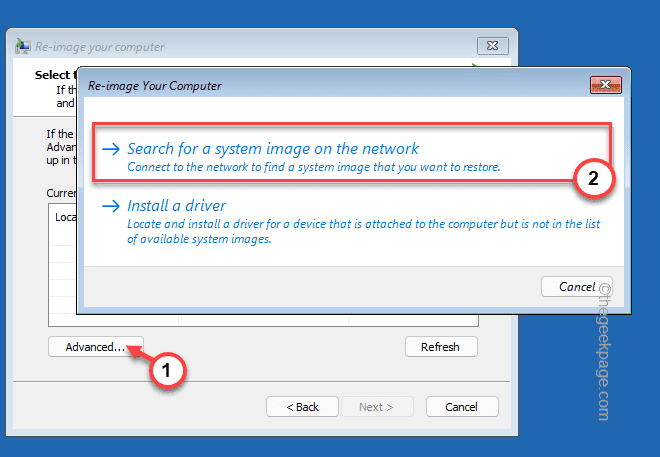- עדיין יש הרבה אנשים שעדיין לא ניסו את Windows 11 בגלל מכשירים לא תואמים או שעדיין לא רצו לוותר על Windows 10.
- עם זאת, ייתכן שתרצה לדעת שיש אלטרנטיבה לבדיקת מערכת ההפעלה הקרובה מבלי להתקין אותה
- משתמש GitHubBlueedgetechnoיצר דף אינטרנט שמחקה במדויק את מערכת ההפעלה העתידית של מיקרוסופט.
- מאמר זה מכיל את כתובת האמולטור, כמו גם פרטים אודות הפעולות שאתה יכול ולא יכול לבצע בעותק תצוגה מקדימה זה של Windows 11.

רבים מהאנשים ששמעו עליהם חלונות 11 והייתי רוצה לקחת את זה לסיבוב עדיין לא ניסיתי את זה. למה?
ובכן, חלקם פשוט עדיין לא רוצים להיפרד מ- Windows 10, בעוד שאחרים חסרים מכשיר תואם להריץ את מערכת ההפעלה החדשה.
אך היה סמוך ובטוח ששתי קטגוריות המשתמשים שהוזכרו לעיל יכולות למעשה לנסות את מערכת ההפעלה הקרובה מבלי להתקין אותה אפילו במכשיר אישי.
כיצד אוכל לנסות את Windows 11 מבלי להתקין אותה?
שמחו לדעת שאנשים מסוימים בעצם גם חושבים על אחרים, לשם שינוי, והחליטו להביא את חוויית Windows 11 למי שעוד לא יכול, משום מה, לנסות את זה.
בנימה זו, דע זאת משתמש GitHub Blueedgetechno יצר דף אינטרנט שמחקה במדויק את מערכת ההפעלה הקרובה של מיקרוסופט.
כדי להשיג הישג הנדסי זה, הוא השתמש בטכנולוגיות אינטרנט מודרניות כגון React, CSS (SCSS) ו- JavaScript.
כל מה שאתה צריך לעשות כדי לנסות את Windows 11 בפעם הראשונה הוא עברו לדף האינטרנט הייעודי ולהתחיל להתעסק עם זה.
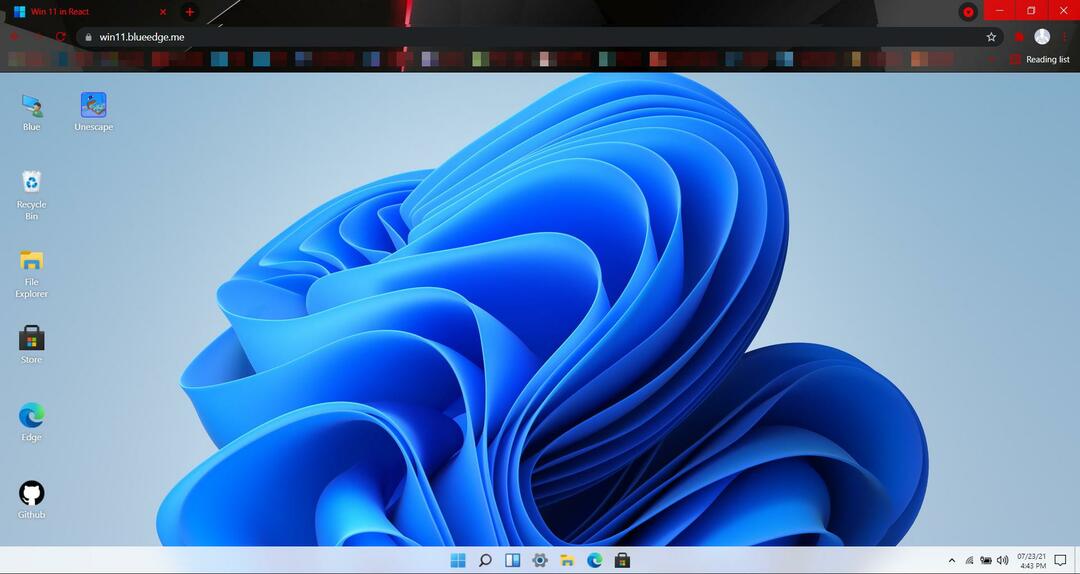
ככל הנראה, על פי משתמשי Reddit שהוציאו את האתר הזה לריצת מבחן, אתה יכול אפילו להשתמש בו בטלפון שלך, באמצעות הדפדפן.
עם זאת, חוויה זו התבררה כמעט מדי עבור מכשירים ניידים מסוימים, וגרמה להם לקרוס ולהפעיל מחדש.
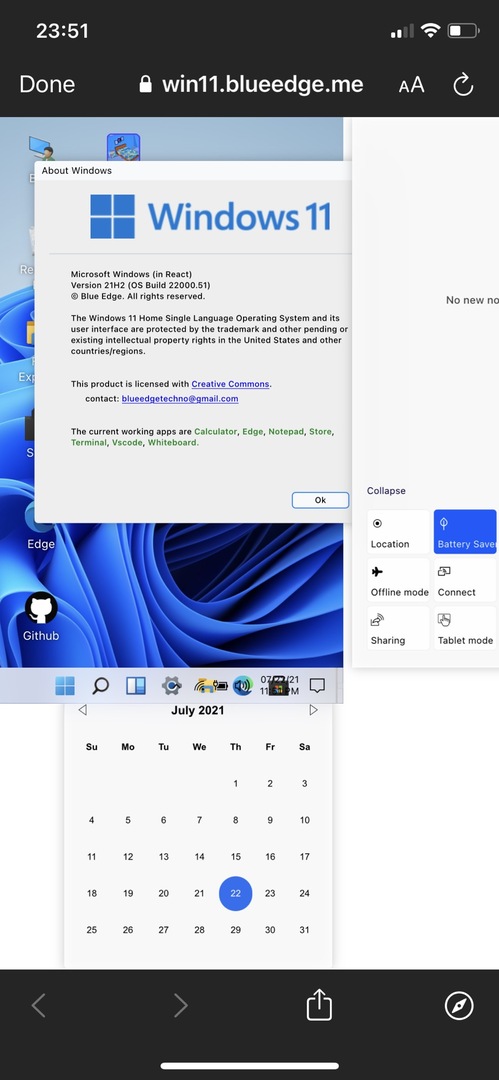
זכור כי אתה יכול להשתמש ברוב התכונות של Windows 11 בזמן שאתה נמצא באתר זה, בעוד שרק כמה מהן נותרו בלתי זמינות, מסיבות תכנות.
רשימת הפעולות שתוכל לבצע כוללת:
- באמצעות תפריט התחל, אפשרות חיפוש ווידג'טים
- השתמש בתכונות שולחן העבודה ולחץ באמצעות לחצן העכבר הימני על תפריט ההקשר
- תוכל גם להשתמש בסרגל הניווט ולוח השנה
- יש לך אפשרות לכריכת חלונות וממשק חדש לכריכה לפי תבניות
- אתה יכול להשתמש בדפדפן, בחנות, במסוף ובמחשבון
- השתמש בפנקס רשימות, Vscode ולוח דיגיטלי
כפי שהזכרנו לעיל, ישנן מספר אפשרויות שבהן אינך יכול להשתמש עם גירסה זו של Windows 11, מכיוון שהמפתח לא יכול לתכנת אותן. אפשרויות אלו הן:
- אינך יכול להשתמש באקספלורר וביישומים אחרים
- אינך יכול לגרור או לשנות את גודל החלונות
- אתה גם לא יכול לטעון או לחסום חלונות
- לא ניתן לשנות אותם או תמונת רקע (טפט)
לא רע לכמעט שתים עשרה ימי עבודה, נכון? לפי Blueedgetechno, לקח לו 2-3 ימים לאסוף את הנכסים הדרושים, עוד 2-3 ימים לתכנן את עבודתו, וכ -6 ימים לתכנת אותה בפועל.
זוהי נשימת אוויר רעננה יותר לאלו שרצו באמת ליצור אינטראקציה עם מערכת ההפעלה העתידית ממיקרוסופט אך לא הצליחו.
באמצעות יוזמה זו, כל מי שיש לו חיבור לאינטרנט יכול לבדוק את Windows 11 ולהחליט בעצמם אם הוא רוצה להמשיך אותו כחלופת מערכת הפעלה למה שהם משתמשים בו כעת.
אתר זה יהיה שימושי גם לאנשים שטרם החליטו אם הם רוצים להוציא קצת כסף ולשדרג את המכשירים שלהם, או לרכוש מכשירים תואמים ל- Windows 11.
האם ניסית של Blueedgetechno אמולטור Windows 11 עדיין? שתף אותנו בחוויה שלך בסעיף ההערות למטה.